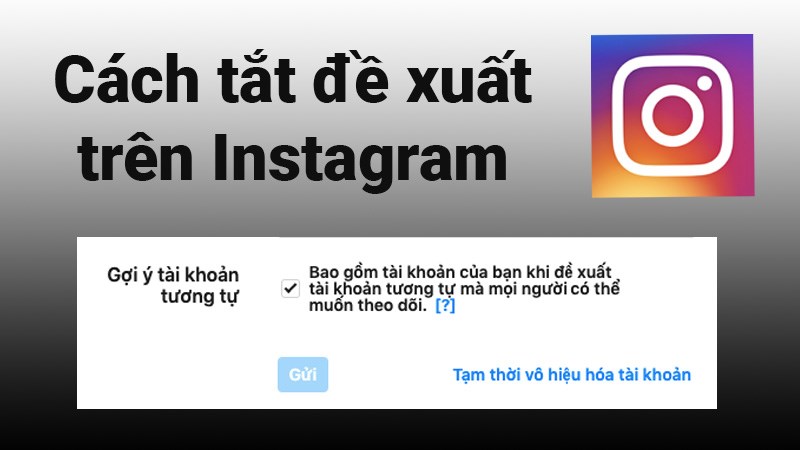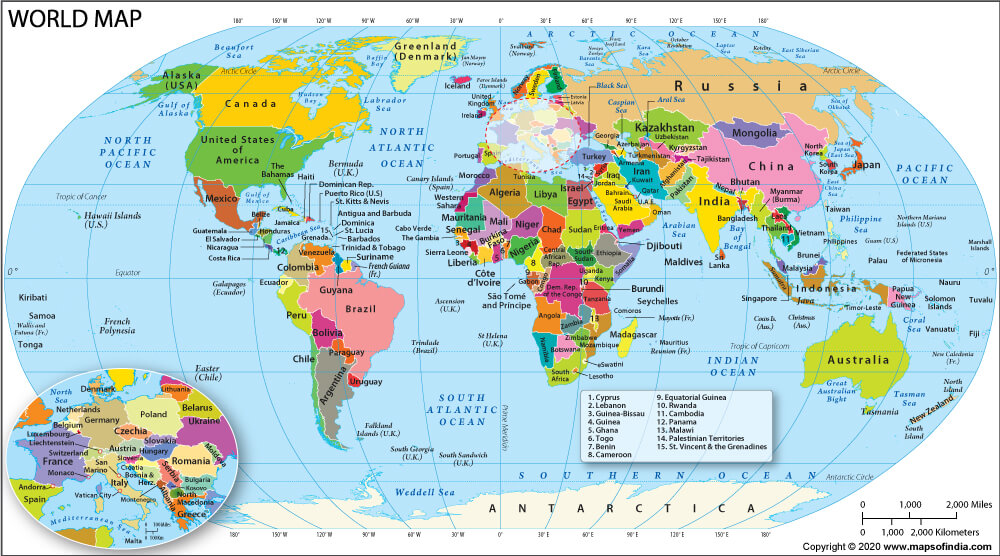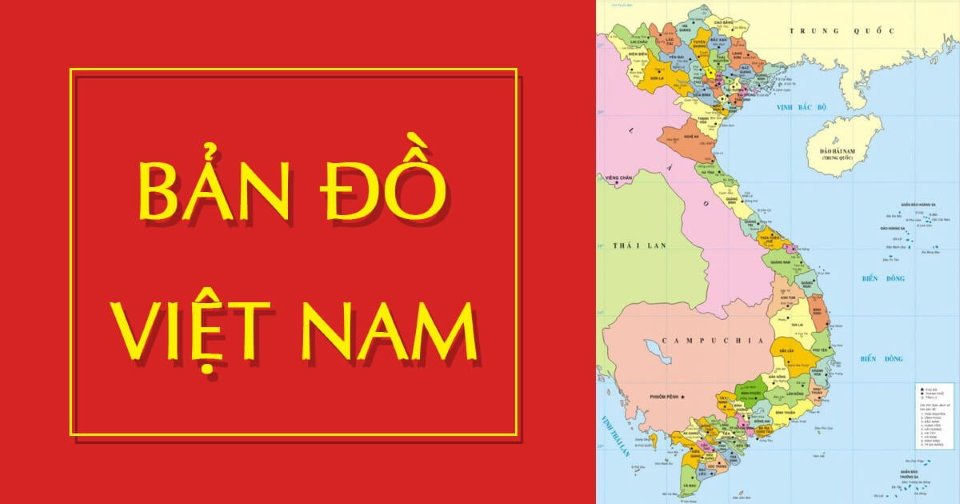Bạn đang sử dụng tính năng phòng họp mặt trên Facebook nhưng vẫn chưa biết hết tính năng mới của nó. Bài viết này sẽ giúp bạn cách xoá phòng họp mặt Facebook một cách nhanh chóng, dễ dàng nhất. Cùng theo dõi ngay nhé!
Hướng dẫn được thực hiện trên laptop Asus chạy hệ điều hành Windows 10, điện thoại iPhone chạy hệ điều hành iOS. Bạn có thể thực hiện tương tự với các dòng máy khác chạy hệ điều hành Windows, điện thoại khác.

I. Cách xóa phòng họp mặt Facebook trên điện thoại
1. Hướng dẫn nhanh
Truy cập Messenger > Chọn Phòng họp mặt > Chọn dấu ba chấm > Chọn Kết thúc phòng họp mặt
2. Hướng dẫn chi tiết
Bước 1: Chọn ứng dụng Messenger ngoài màn hình chính
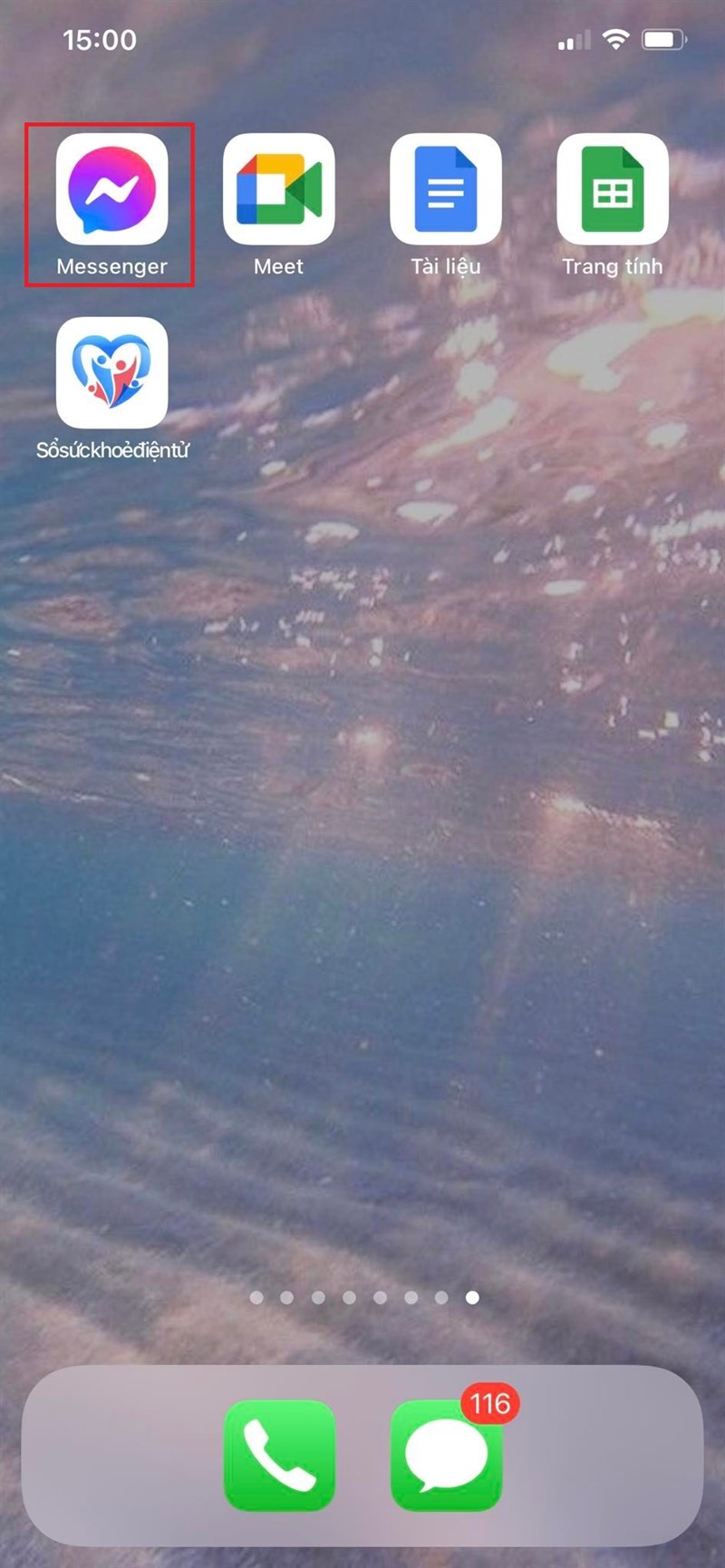
Bước 2: Tại giao diện ứng dụng Messenger bạn chọn Phòng họp mặt
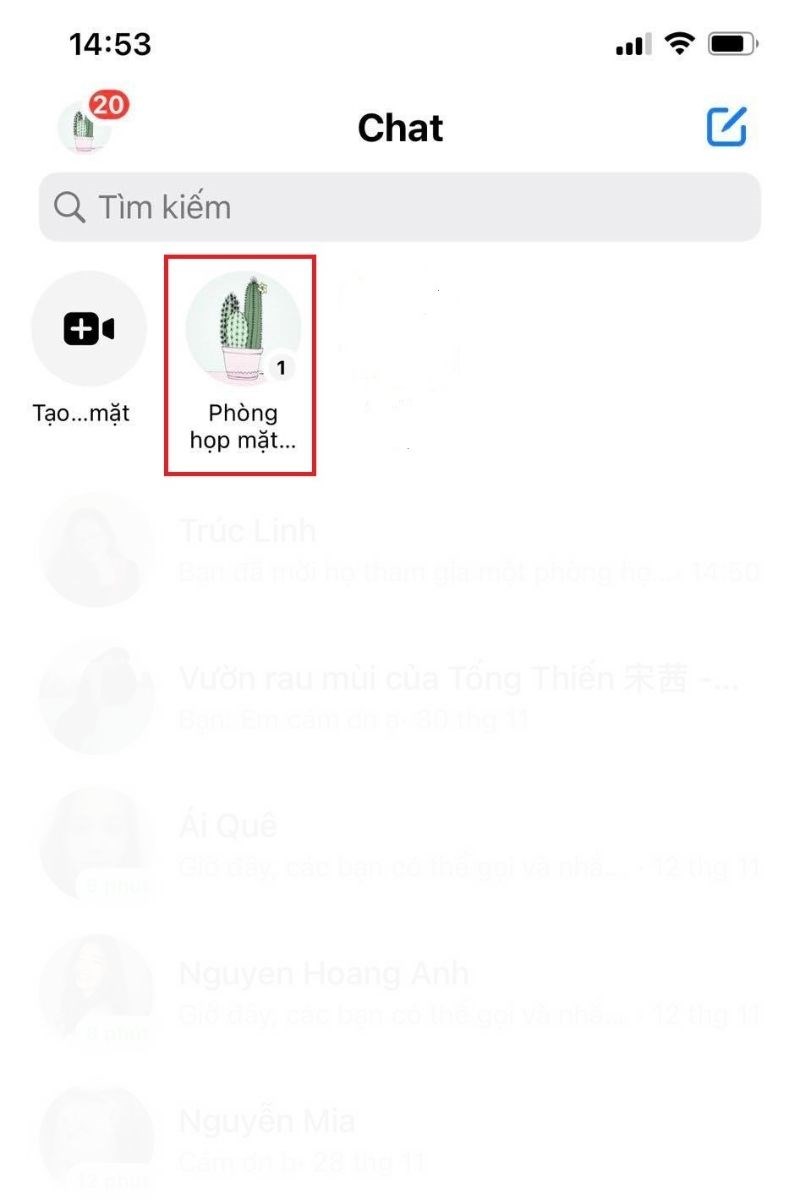
Bước 3: Tại phòng họp mặt bạn muốn xoá, chọn dấu ba chấm
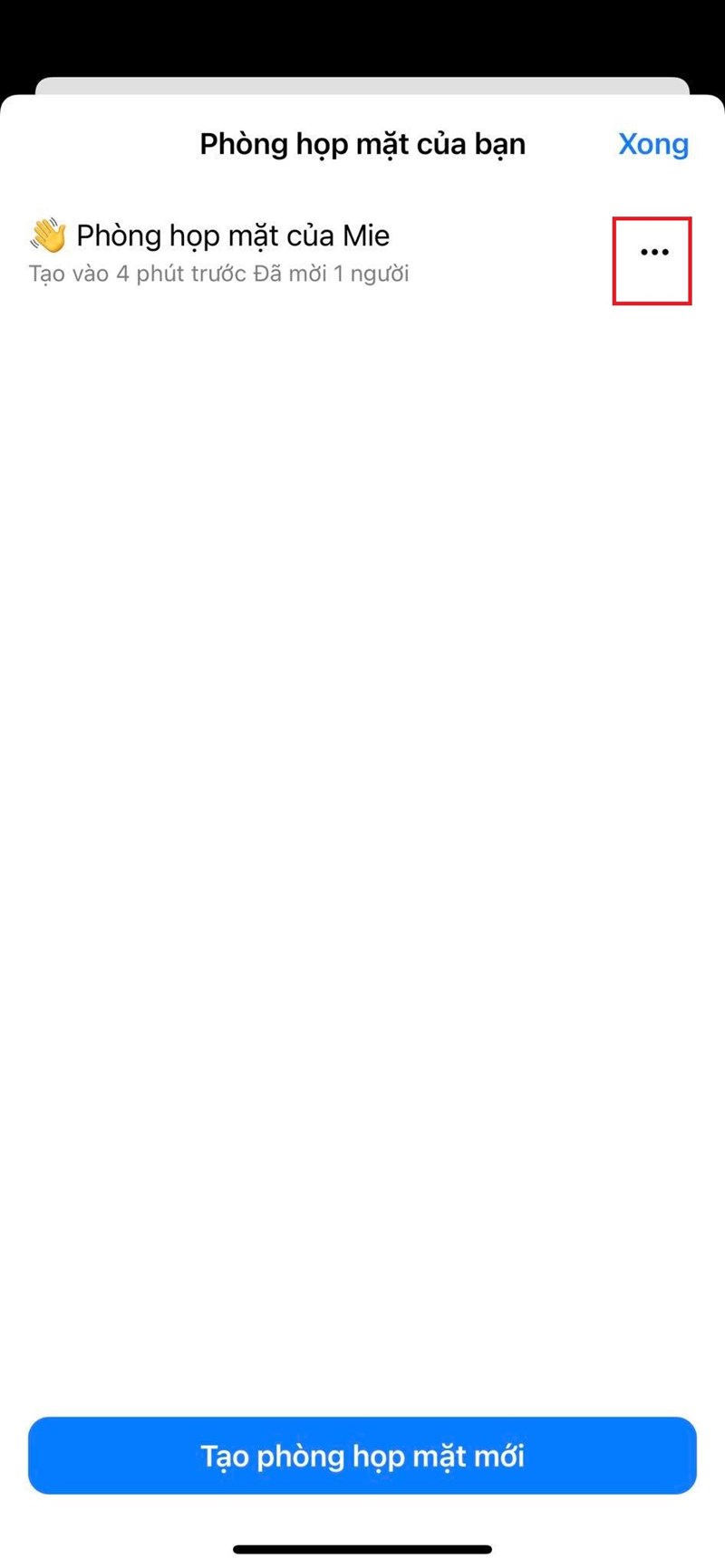
Bước 4: Chọn Kết thúc phòng họp mặt để xoá phòng

II. Cách xóa phòng họp mặt Facebook trên máy tính
1. Hướng dẫn nhanh
Truy cập Facebook > Chọn Tham gia > Chọn biểu tượng hình người > Chọn Kết thúc phòng họp mặt > Chọn Cài đặt > Chọn Kết thúc phòng mặt
2. Hướng dẫn chi tiết
Bước 1: Tại giao diện Facebook, chọn Tham gia phòng họp mặt bạn muốn xoá
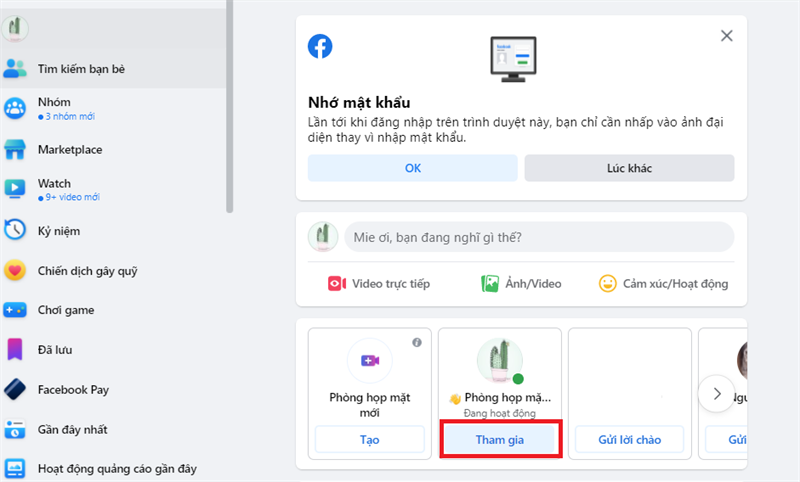
Bước 2: Chọn biểu tượng hình người bên dưới của sổ phòng họp mặt
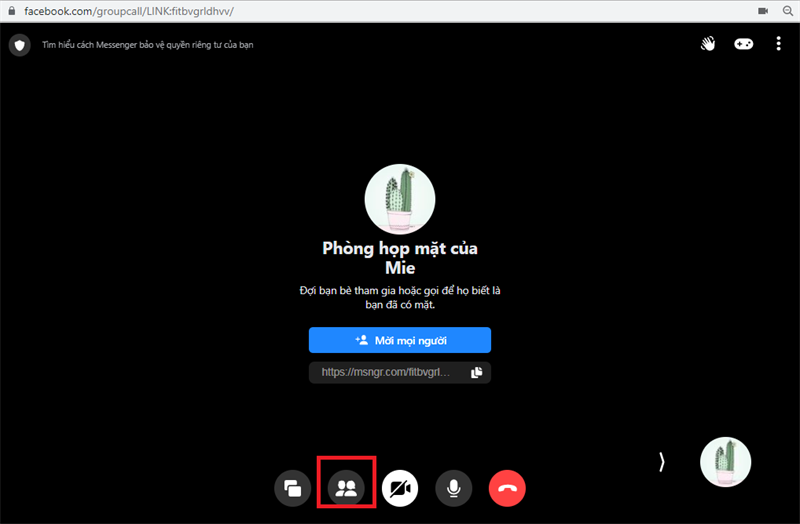
Bước 3: Chọn Cài đặt để tiến hành xoá phòng họp mặt
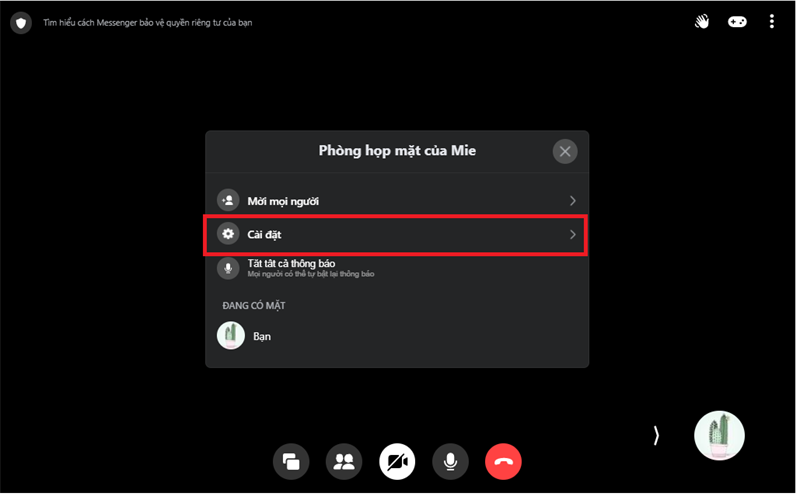
Bước 4: Chọn Kết thúc phòng mặt để xoá phòng

Bài viết trên đã cung cấp đến cho bạn cách xoá Phòng họp mặt trên thiết bị điện thoại và máy tính nhanh chóng, dễ thực hiện nhất. Đừng quên chia sẻ bài viết này đến bạn bè của bạn nhé!